Nikon Coolpix 4300 – страница 2
Инструкция к Фотоаппарату Nikon Coolpix 4300
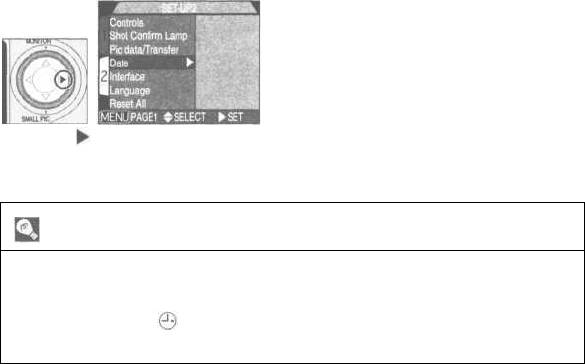
7
Нажмите для сохранения из-
менений и настроек, и возврата
в меню SET-UP.
Мигающий символ часов
Любые фотографии, сделанные до установки даты и времени, будут
иметь пометку о дате и времени съемки вида «0000.00.00 0:00». Если
время и дата не установлены, то в правом верхнем углу монитора бу-
дет мигать символ «Дата не установлена», если фотокамера нахо-
дится в режиме съемки.
22
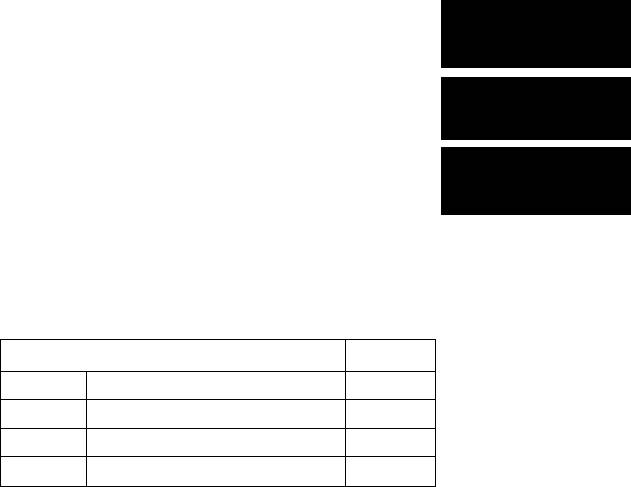
Ваши первые
фотографии
Основы
Стр. 24-29
Просмотр снятых
фотосъемки
фотографий
Стр. 30-33
Займитесь творчеством:
выбор сюжетного режима
Стр. 34-38
Эта глава разбита на три следующих раздела:
Ваши первые фотографии
Прочтите этот раздел как пошаговое руко-
водство по основам съемки фотографий
при помощи COOLPIX 4300.
Шаг
Страница
Шаг 1
Подготовка фотокамеры
24-25
Шаг 2
Кадрируем будущую фотографию
26-27
Шаг З
Фокусируемся и снимаем
28
Шаг 4
Выключаем фотокамеру
29
Просмотр снятых фотографий
Научитесь просматривать и удалять снятые
фотографии, оставаясь при этом в режиме
съемки.
Займитесь творчеством: выбор сюжетного
режима
Изучите творческий потенциал, заключенный
в сюжетных режимах съемки.
23
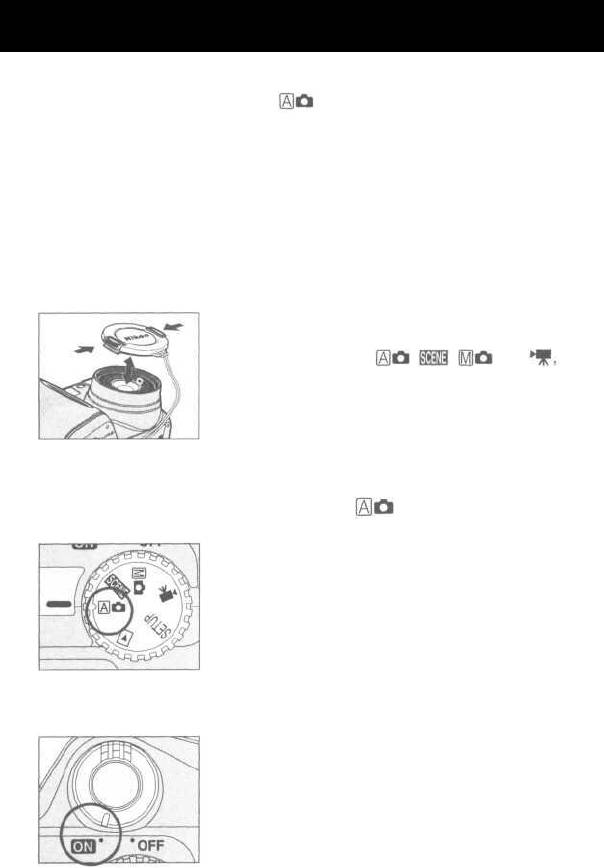
Ваши первые фотографии
Основы
Этот раздел представляет из себя пошаговое руководство по
съемке фотографий в режиме (автоматическом). В этом ав-
томатическом (»навел-и-снял») режиме большинство параметров
съемки управляется фотокамерой в зависимости от условий ос-
вещения и расстояния съемки, что в большинстве случаев обес-
печивает получение наилучших результатов.
Шаг 1 — Подготовка фотокамеры
Снимите крышку с объектива
1
• Если Вы включите фотокамеру с надетой
крышкой объектива, когда диск выбора режи-
мов установлен на , , или
то на мониторе фотокамеры появится сооб-
щение об ошибке. Чтобы убрать это сообще-
ние выключите фотокамеру и снимите крышку
с объектива.
Поставьте диск выбора режимов на
2
Включите фотокамеру
3
• При включении фотокамеры происходит вы-
движение объектива из корпуса и на несколь-
ко секунд загорается зеленая лампочка рядом
с видоискателем.
24
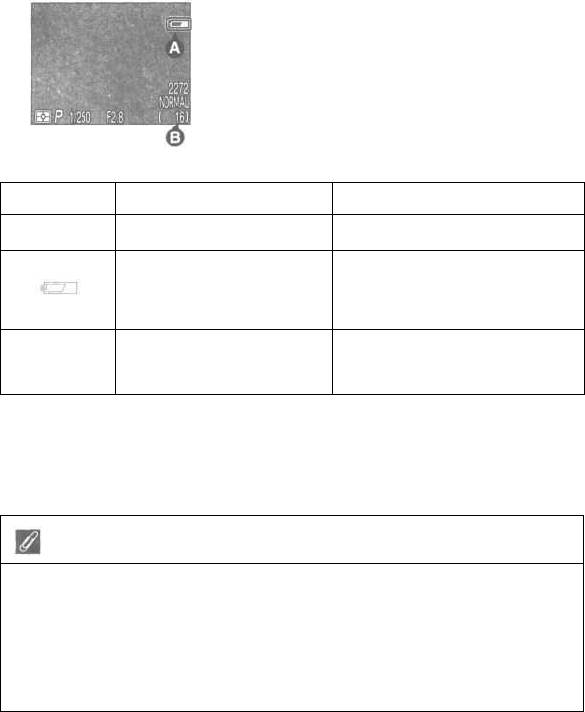
Проверьте индикаторы на мониторе фотокамеры.
4
• Прежде чем снимать, проверьте уровень заря-
да батареи (А) и число оставшихся кадров (В).
Уровень батареи отображается на индикаторе следующим образом:
Индикатор
Значение
Что происходит с фотокамерой
Отсутствует
Батарея полностью заряжена.
Фотокамера работает как обычно.
Батарея разряжается. Приго-
Как выше, но в режиме не-
товьте для замены заряженную
прерывной съемки (стр. 100)
батарею EN-EL1 или новую ба-
может быть снято ограни-
тарею 2CR5 (DL245).
ченное число кадров.
Warning!!
Батарея полностью разряжена. Замените
Battery
ее на заряженную батарею EN-EL1 или
Спуск затвора блокируется.
exhausted
новую батарею 2CR5 (DL245).
• Если на мониторе появляется сообщение «Out of memory» (закончилась
память) — это означает, что карточка памяти заполнена. Удалите ненуж-
ные снимки (стр. 118), используйте новую карточку памяти или смените
качество изображения на более низкое и/или размер изображения на
меньший (стр. 82).
Автоматическое выключение питания
Для экономии энергии батареи питания фотокамера автоматически
переходит в «спящий» режим по истечении времени, заданного в меню
Auto Off (30 секунд по умолчанию; стр. 88), если с ней не работают. В
спящем режиме отключаются монитор и деактивируются все функции
фотокамеры. Фотокамера фактически выключается. Для «пробужде-
ния» (включения) фотокамеры наполовину нажмите спусковую кнопку
затвора.
25
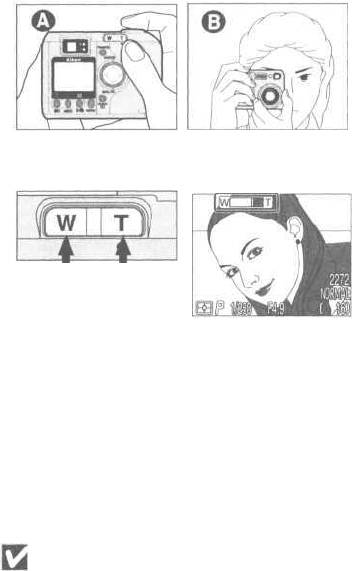
Шаг 2 — Кадрируем будущую фотографию
Подготовьте фотокамеру.
1
• Снимок можно скадрировать при по-
мощи монитора (А), или видоискателя
(В).
• Для предотвращения смазывания
изображения на снимке из-за «шеве-
ленки», вызванной случайным сотря-
сением фотокамеры, надежно держи-
те фотокамеру двумя руками.
Скадрируйте Ваш объект.
2
Индикатор на мониторе
показывает положение зу-
ма объектива при нажатии
кнопки W или Т.
Зум
Зум
дальше
ближе
• Кадрируйте объект при помощи кнопки управления зумом. Нажмите
W для удаления от объекта. Нажмите Т для приближения к объекту.
• Если зум находится в положении максимального приближения, то
удержание кнопки Т нажатой в течение более чем двух секунд вклю-
чает цифровое увеличение изображения при помощи цифрового зу-
ма (стр. 46). При включении цифрового зума мигнет лампочка авто-
фокуса возле видоискателя, а индикатор положения зума становится
желтым, предупреждая о необходимости кадрировать снимок только
при помощи монитора.
Не мешайте съемке
Чтобы избегать темных или частично затемненных снимков держите
при съемке пальцы подальше от объектива и окна излучателя вспышки.
26
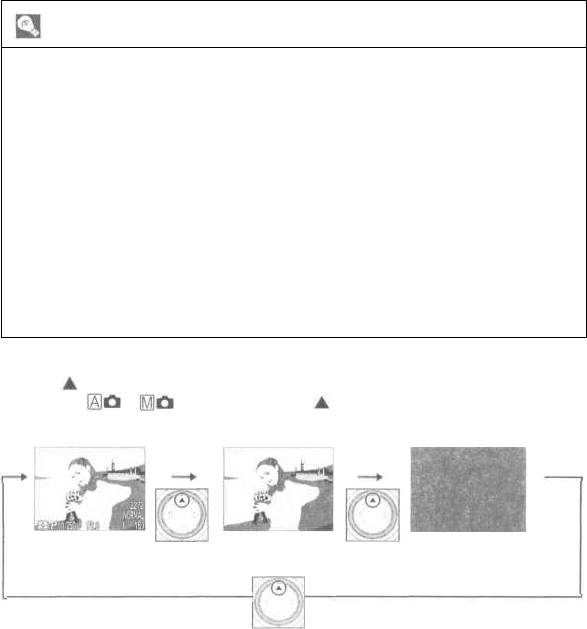
Монитор или видоискатель?
Пользуйтесь монитором, чтобы проверять настройки фотокамеры и па-
раметры съемки одновременно с контролем того изображения, кото-
рое будет и на снимке. Это особенно важно в тех случаях, когда изоб-
ражение в видоискателе не соответствует тому, что будет на снимке,
например:
• При макросъемке (стр. 42).
• Если объект съемки находится ближе 1,5 метров от фотокамеры.
• При использовании цифрового зума (стр. 46).
• При использовании насадок на объектив (широкоугольных и телекон-
верторов) (стр. 105).
Использование видоискателя позволяет выключить монитор и сэконо-
мить энергию батареи (см. ниже). Видоискателем также можно вос-
пользоваться в тех случаях, когда яркое освещение не дает пользо-
ваться для кадрирования снимка монитором.
Управление монитором
Кнопка мультиселектора позволяет управлять работой монитора
в режимах и . Нажатие кнопки переключает режим монитора
по кругу как показано ниже.
Индикация
Индикация
Монитор
включена
выключена
выключен
27
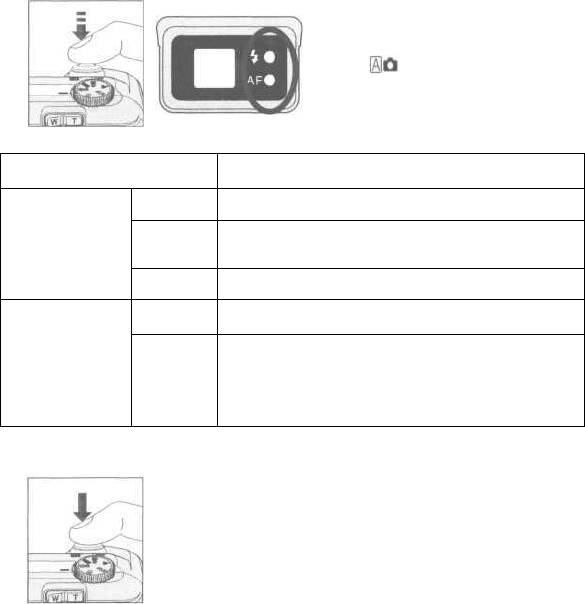
Шаг 3 — Фокусируемся и снимаем
COOLPIX 4300 имеет двухступенчатую спусковую кнопку затвора.
Фокусировка
1
• Нажмите наполовину спусковую кнопку
затвора для выполнения фокусировки,
замера и установки экспозиции. В ре-
жиме фотокамера фокусируется
по объекту, находящемуся в центре ка-
дра. Проверьте индикаторные лампоч-
ки (смотрите таблицу ниже).
Лампочка
Значение
Горит
Вспышка сработает при съемке фотографии.
Лампочка готовности
Быстро
Вспышка заряжается. Ненадолго снимите палец
вспышки (красная)
мигает
со спусковой кнопки, после чего повторите еще раз.
Погашена
Вспышка выключена или не требуется.
Горит
Объект в фокусе.
Лампочка автофокуса
Фотокамера не может сфокусироваться на объекте,
(зеленая)
Мерцает
находящемся в фокусировочных скобках. Исполь-
зуйте блокировку фокуса, чтобы сфокусироваться
на другом объекте, находящемся на том же рассто-
янии, а затем перекомпонуйте кадр (стр. 45).
Сделайте снимок
2
• Чтобы сделать снимок плавно нажмите спусковую
кнопку затвора вниз до конца.
28
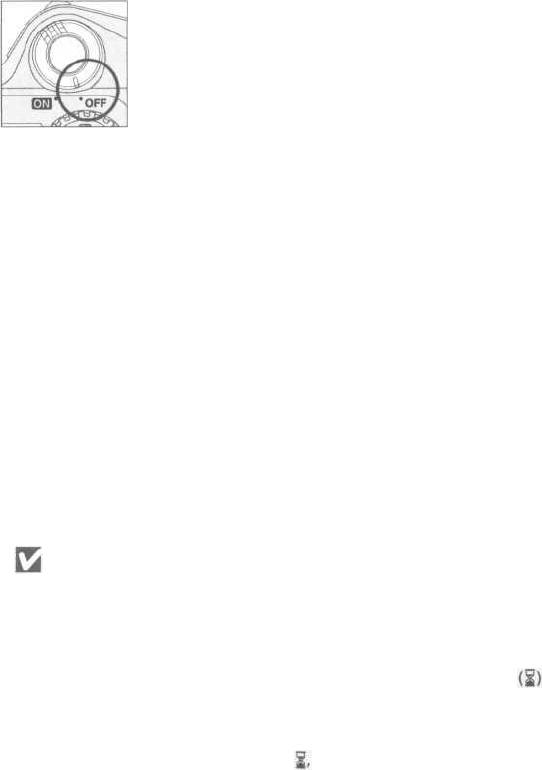
Шаг 4 — Выключаем фотокамеру
После завершения съемки выключите фотокамеру
во избежание разряда батареи.
Во время записи
Во время записи снимков на карточку памяти мигает лампочка автофо-
куса (зеленая).
Снимки, снятые во время записи предыдущих снимков на карточку па-
мяти, временно помещаются в буферную память. При заполнении бу-
ферной памяти на мониторе появляется символ песочных часов и
блокируется спуск затвора.
Не извлекайте карточку памяти, не выключайте фотокамеру и не отсо-
единяйте от нее сетевой блок питания (если используется) до тех пор,
пока на мониторе высвечен символ или мигает зеленая лампочка
автофокуса.
29
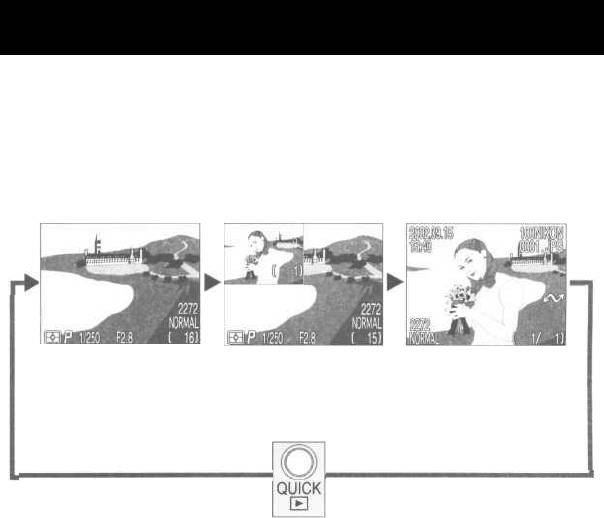
Просмотр снятых фотографий
Снимая цифровой фотокамерой, Вы имеете возможность про-
смотреть фотографии сразу после их съемки. Вы можете увидеть
результаты съемки во время подготовки к съемке следующей фо-
тографии и внести необходимые изменения в параметры съемки
или улучшить ракурс и угол съемки.
Режим съемки
Быстрый просмотр
Полноэкранный
Последний сделанный
просмотр
снимок выводится
Последний сделанный
в левом верхнем углу
снимок выводится на
монитора.
весь экран монитора.
• Для выключения быстрого или полноэкранного просмотра и фокусиро-
вания фотокамеры для следующего снимка нажмите наполовину спуско-
вую кнопку затвора
30
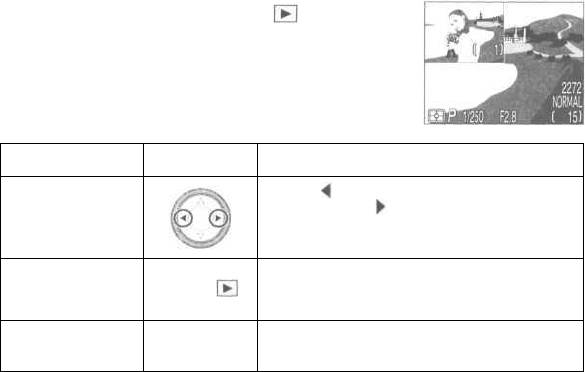
Быстрый просмотр
Когда Вы нажмете кнопку QUICK , чтобы вклю-
чить быстрый просмотр, последний сделанный
снимок, записанный на карточку памяти, будет
показан в левом верхнем углу монитора.
Могут выполняться следующие операции:
Для
Нажмите
Описание
Нажмите для просмотра снимка, записанного до те-
...просмотра
кущего снимка или для просмотра снимка, записан-
других снимков
ного после него. Нажмите и удерживайте мультиселек-
тор нажатым для быстрого листания снимков.
Включается полноэкранный просмотр (см. сле-
...полноэкранного
QUICK
дующую страницу), когда текущий снимок пока-
просмотра текущего
зан на весь экран монитора.
снимка
...возврата
Спусковую кнопку
Для возврата в режим съемки
в режим съемки
затвора
нажмите спусковую кнопку затвора.
31
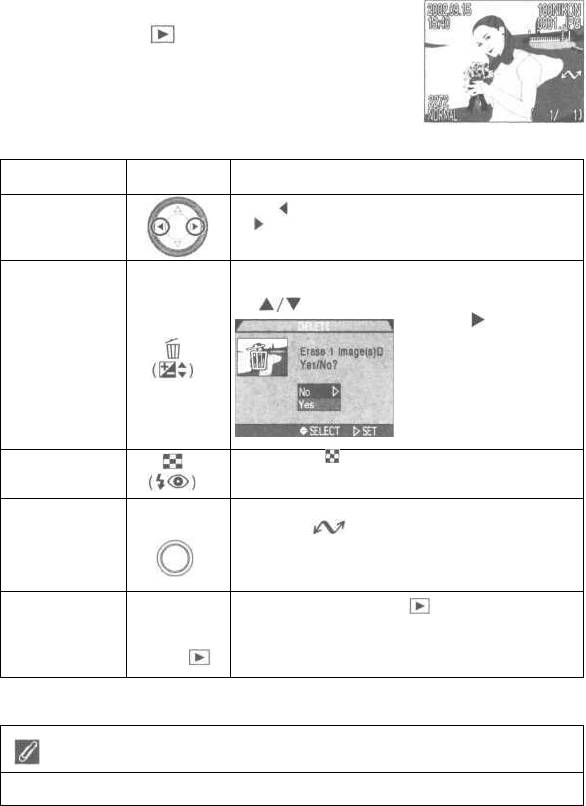
Полноэкранный просмотр
При включенном быстром просмотре нажмите
на кнопку QUICK для включения режима
полноэкранного просмотра. Снимок, показан-
ный в режиме быстрого просмотра, будет по-
казан на весь экран монитора.
При этом возможны следующие действия:
Для...
Нажмите
Описание
Нажмите для просмотра снимка, записанного до текущего снимка
...просмотра
или для просмотра снимка, записанного после него. Нажмите и удер-
других снимков
живайте мультиселектор нажатым для быстрого листания снимков.
На мониторе появится запрос подтвержде-
ния удаления. Нажимая на мультиселекто-
ре выберите нужный пункт, затем
нажмите для его
...удаления
выбора.
текущего
снимка
• Выберите NO для
сохранения снимка.
• Выберите YES для
удаления снимка.
Нажмите кнопку
для показа на мониторе до девяти
...просмотра
снимков сразу в виде списка из маленьких изображений (см.
нескольких снимков
следующую страницу).
На выбранном для передачи снимке имеет-
...выбора
TRANSFER
ся значок . Включая или выключая этот
текущего снимка
значок на снимке, Вы определяете то,
для передачи
будет ли он в дальнейшем передаваться
на компьютер
на компьютер.
Нажмите кнопку QUICK для завершения
Спусковую
...возврата
просмотра и возврата в режим съемки. Напо-
кнопку затвора
в режим
ловину нажмите спусковую кнопку затвора
/кнопку
съемки
для возврата в режим съемки и фокусировки.
QUICK
Дополнительная информация:
Стр. 55-64 Просмотр
32
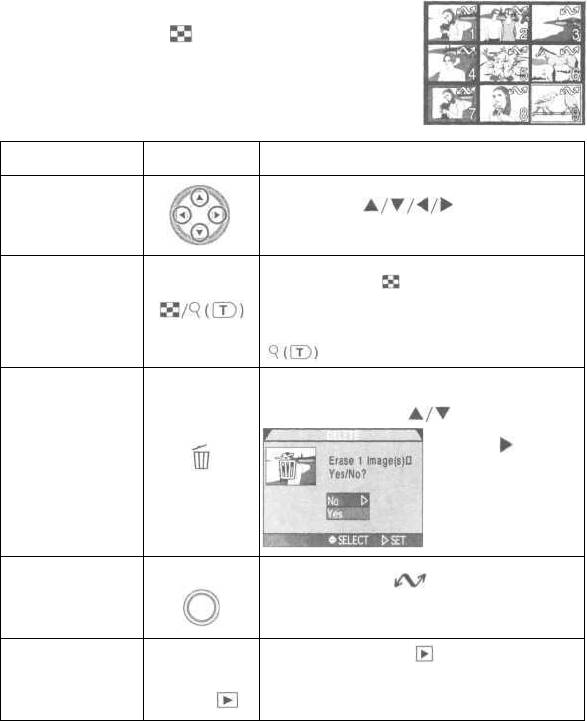
Просмотр списком
При включенном полноэкранном просмотре
нажмите на кнопку для включения режима
просмотра списком из девяти маленьких
изображений. В режиме просмотра списком
возможны следующие операции:
Для...
Нажмите
Описание
...выбора
Нажимайте на мультисе-
снимка
лекторе для выбора нужного снимка
При просмотре по четыре снимка нажмите
...изменения
один раз кнопку для просмотра по де-
числа показыва-
вять. Для просмотра по четыре снимка (если
емых в списке
показывается по девять) или полноэкранно-
снимков
го просмотра подсвеченного снимка (если
показывается по четыре), нажмите кнопку
«приближения» зума.
На мониторе появится запрос под-
тверждения удаления. Нажимая на
мультиселекторе выберите нуж-
ный пункт, затем
...удаления
нажмите для
текущего
его выбора.
снимка
• Выберите N0 для
сохранения снимка.
• Выберите YES для
удаления снимка.
На выбранном для передачи снимке
TRANSFER
...выбора текущего
имеется значок . Включая или вы-
снимка для
ключая этот значок на снимке, Вы оп-
передачи
ределяете то, будет ли он в дальней-
на компьютер
шем передаваться на компьютер.
Спусковую
Нажмите кнопку QUICK для завершения про-
кнопку затвора
смотра и возврата в режим съемки. Наполовину
...возврата
/кнопку
нажмите спусковую кнопку затвора для возврата
в режим съемки
QUICK
в режим съемки и фокусировки.
33
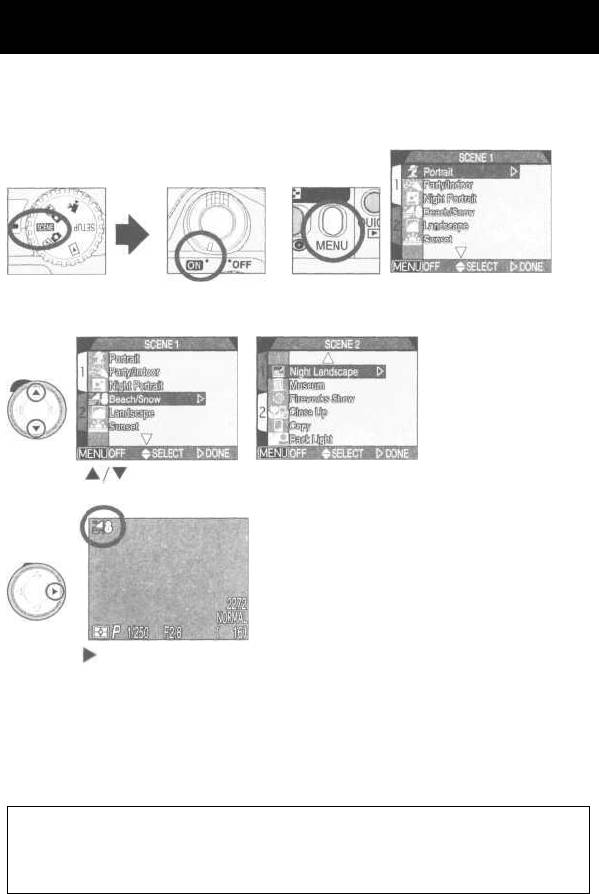
Займитесь творчеством: выбор сюжетного режима
COOLPIX 4300 имеет двенадцать сюжетных режимов для наибо-
лее часто встречающихся сюжетов и объектов съемки. Для выбо-
ра нужного сюжетного режима:
1
2
Нажмите кнопку MENU для
Установите диск выбора режимов
показа меню режима SCENE
на SCENE и включите фотокамеру.
Нажимая выделите нужный Вам сюжетный режим.
Нажмите для выбора этого сюжетного
режима и возврата
в режим съемки.
• Символ, обозначающий выбранный сюжетный
режим, будет показан на мониторе.
• Размер и качество изображения могут быть
изменены при помощи меню SETUP (стр. 80).
После нажатия Вами кнопки MENU для вывода меню SCENE в нем бу-
дет подсвечен сюжетный режим, выбиравшийся в прошлый раз. На-
жмите кнопку MENU еще раз для выхода из меню.
34
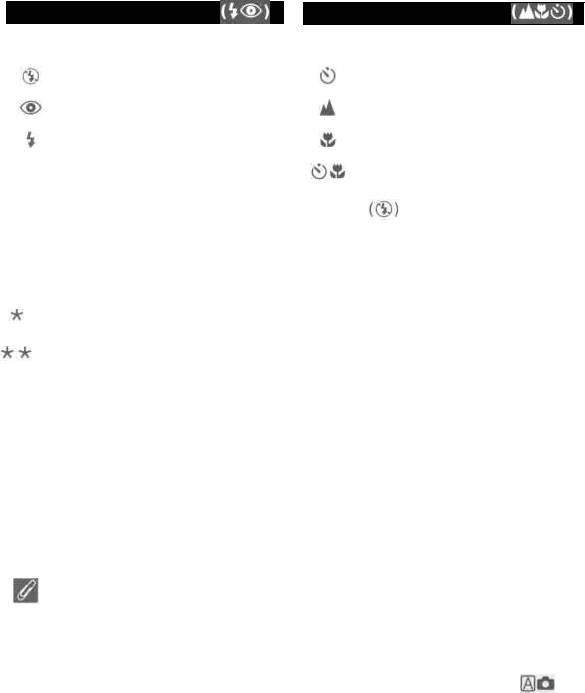
В зависимости от выбранного сюжетного режима могут быть ограничения в
работе вспышки (стр. 48) и режимах фокусировки (стр. 41). В таблице сюжет-
ных режимов на последующих страницах указаны режимы вспышки и фокуси-
ровки, доступные в каждом сюжетном режиме. Если Вам не совсем понятны
используемые в ней обозначения — обратитесь к следующей таблице:
Символ
Режим вспышки
Символ
Режим фокусировки
нет
Автоматический (Авто)
нет
Автофокусировка (Авто)
Вспышка выключена (Off)
Автоспуск
Авто с подавлением «красных глаз»
Бесконечность
Принудительная (заполняющая) вспышка
Макросъемка
SLOW
Медленная синхронизация
Макросъемка+автоспуск
В сюжетных режимах с выключенной вспышкой используются длинные
выдержки и снимок может быть смазан из-за случайного сотрясения фото-
камеры (»шевеленка>>). Несмотря на то, что рекомендуется использование
штатива, можно использовать и другие методы борьбы с шевеленкой, име-
ющие свой рейтинг:
Крепко держите фотокамеру двумя руками, опираясь локтями о свое
туловище.
Используйте штатив или поставьте фотокамеру на плоскую устойчи-
вую поверхность, такую как стена или стол.
Замечания о сюжетном режиме
• В зависимости от объекта съемки, настройки сюжетного режима в не-
которых случаях могут не обеспечить получения при съемке желаемо-
го результата. Если Вы недовольны результатами, полученными в сю-
жетном режиме - повторите съемку в автоматическом режиме
35
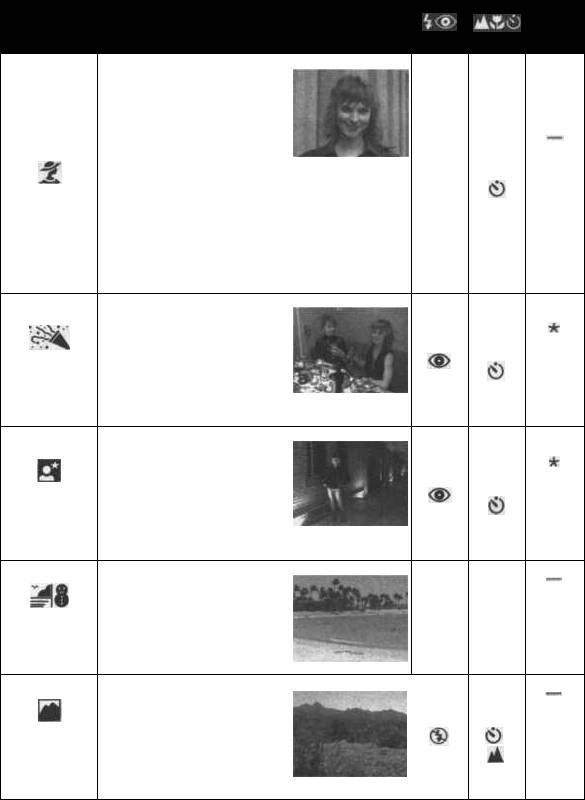
Шевеленка
Сюжет Описание
(Стр.48) (Стр.41)
Используется при съемке
портретов. Главный объ-
ект резкий и находится на
фоне размытого заднего
плана и второстепенных
Авто,
объектов, что подчеркивает эффект глу-
Любой
Портрет
бины пространства.
• Степень смягчения заднего плана зависит от
яркости освещения.
• Зона фокусировки может быть выбрана вруч-
ную при помощи мультиселектора (стр. 112).
Используется при съемке внутри по-
мещений,
когда
необходимо запечат-
леть обстановку позади главного объ-
Авто,
Вечеринка
екта съемки (фон), или если нужно за-
/в помещении
печатеть эффект от света свечей или
других источников фонового освещения в помещении.
Используется при ночной
съемке для получения сба-
лансированного освещения
Авто,
Ночной
переднего и заднего планов
портрет
снимка при съемке портре-
тов на фоне ночного пейзажа.
Эффектно передает
яркость таких сюжетов,
Пляж
как пляж (песок), снег
Любой
Любой
/Снег
или солнечные блики
на воде.
Используется для получения эф-
фектных пейзажных фотографий
Пейзаж
с подчеркнутыми контурами, цве-
,
том и контрастом для таких сюже-
тов, как облачное небо и лес.
36
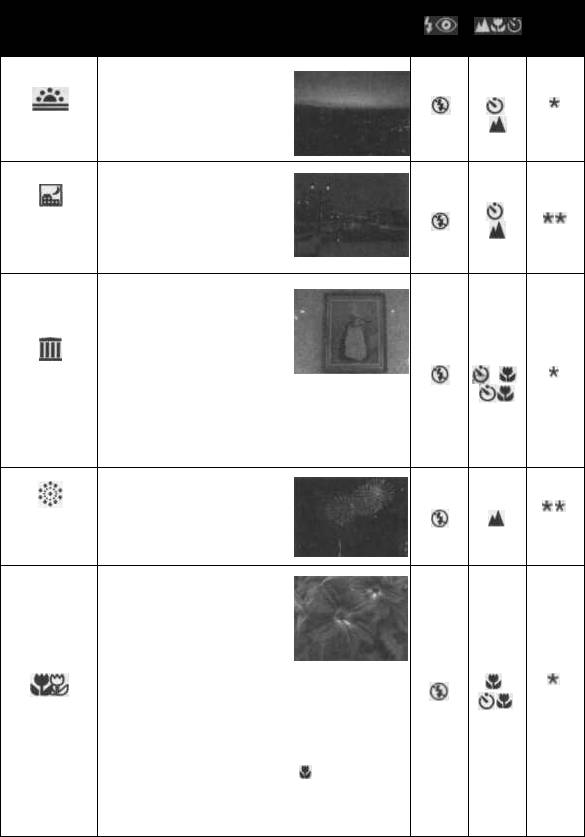
Шевеленка
Сюжет
Описание
(Стр.
48)
(Стр.41)
Передает глубокие
Авто,
оттенки красок закатов
Закат
и восходов точно так
же, как Вы их видите.
Используются длинные
выдержки для получе-
Ночной
ния при съемке оше-
•
пейзаж
ломляющих видов ноч-
ных пейзажей.
Используется для съемки фото-
графий внутри помещений, где
запрещено пользоваться вспыш-
кой (например в музеях и гале-
Авто,
Музей
реях искусства) или в других си-
туациях, когда Вы не можете использовать вспышку.
• В некоторых случаях фотосъемка может быть за-
прещена. Сперва убедитесь, что у Вас имеется
разрешение на съемку.
Используются длинные вы-
держки для получения при
Фейерверки
съемке фейерверков и салю-
тов шлейфов света и вспы-
и салюты
шек от разрывов.
Используется для получения
крупноплановых сочных цветных
снимков таких объектов, как цве-
ты, насекомые или другие мел-
киегтредметы на фоне художест-
венно
размьггого
заднего
плана.
,
• Зона фокусировки может выбираться вручную при
Макросъемка
помощи мультиселектора (стр. 112).
•Минимальное расстояние фокусировки зависит от
положения зума объектива. Если зум фотокамеры
установлен в самое широкоугольное положение,
индикатор режима фокусировки ( ) на мониторе
становится желтым. В данном положении камера мо-
жет фокусироваться на объектах, расположенных
вплоть до 4 см от объектива камеры.
37
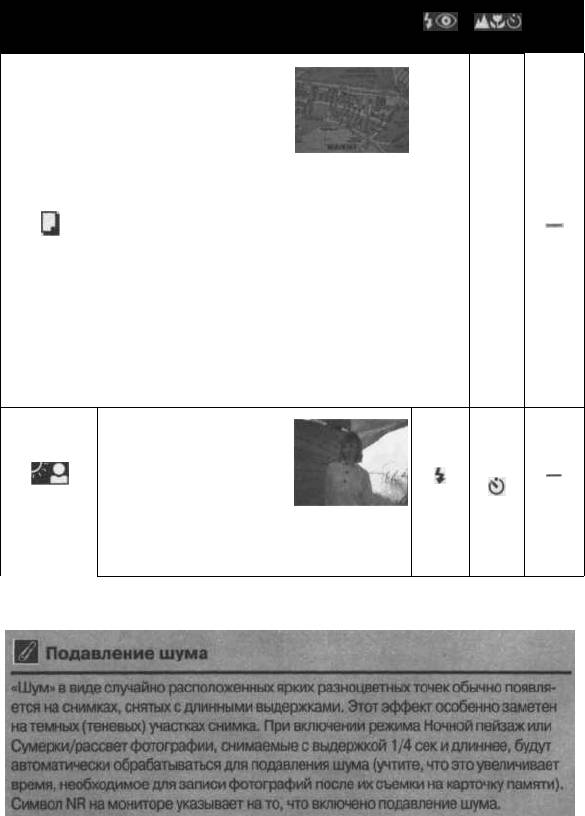
Шевеленка
Сюжет Описание
(Стр.48) (Стр.41)
Используется для полу-
чения четких снимков
текста, рисунков на бе-
лом материале, визит-
ных карточек или пе-
чатных материалов. Чтобы сфотогра-
фировать близко расположенный
объект, установите на камере режим
Любой
макросъемки (стр. 42). Любой
Копирование
Используется тогда, когда
источник света находится
позади объекта съемки,
Авто,
образуя на нем тени, либо
Контровый
когда объект находится в
свет
тени на ярком фоне. Вспышка фотокаме-
ры сработает автоматически и «заполнит»
(подсветит) тени.
38
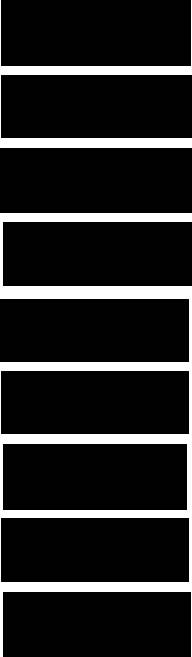
Управление фотокамерой
Выбор режима
съемки
От простого
Стр.
40
к сложному
Режим
фокусировки
Стр. 41-45
В этой главе содержатся советы по
управлению наиболее часто используемыми
при съемке режимами и настройками
Цифровой зум
Стр 46-47
фотокамеры:
Выбор режима съемки
Режим вспышки
Стр.48-49
Режим фокусировки
Съемка
Цифровой зум
видеороликов
Стр.50
Режим вспышки
Поправка
экспозиции
Съемка видеороликов
Стр.
51
Поправка экспозиции
Оставить или
удалить
Стр.52
Оставить или удалить
Чувствительность
Чувствительность (в единицах ISO)
(в единицах ISO)
Стр.53
Ручная фокусировка
Ручная
фокусировка
Стр.54
39
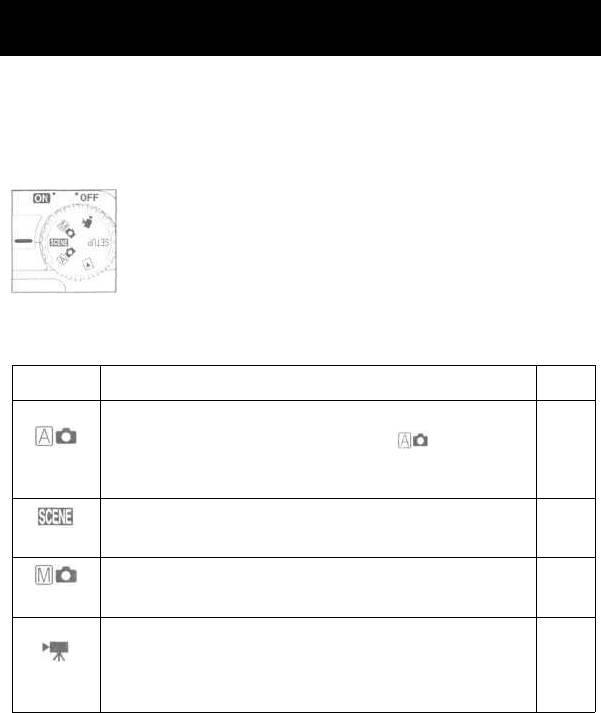
Выбор режима съемки
В этом разделе рассказывается о том, когда используется каж-
дый из режимов съемки. Для выбора нужного режима установите
диск выбора режимов в соответствующее положение.
Таблица, приведенная ниже, иллюстрирует то, когда использует-
ся каждый из режимов съемки.
Режим
Когда используется
Стр.
Полностью автоматический режим типа «навел-и-снял». Хоро-
шо подходит для съемки навскидку. Режим также реко-
автомати-
мендуется использовать для съемки фотографий, которые
24
ческий
в дальнейшем будут обрабатываться на компьютере.
В этом режиме большинство настроек фотокамеры устанавливается
34
сюжетный
автоматически в соответствии с выбранным сюжетным режимом.
Возможна раздельная установка различных настроек
96
фотокамеры в соответствии с требованиями
ручной
снимаемого
сюжета.
Записывается видеоролик без звука с размером изображения 320x240
пикселей (QVGA). После нажатия на спусковую кнопку затвора начина-
видео-
ется запись видео с частотой 15 к/сек, заканчивающаяся через 40 сек
50
ролик
или при повторном нажатии спусковой кнопки затвора.
40
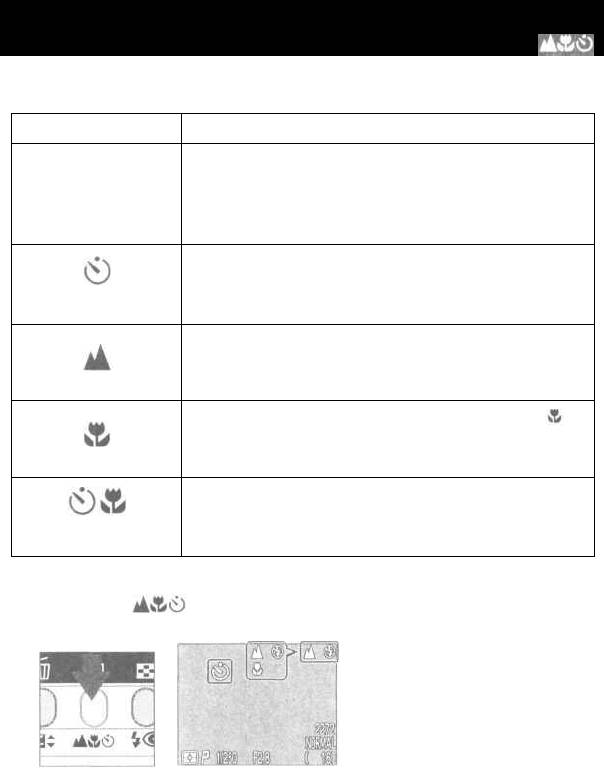
Режим фокусировки
Кнопка
Выберите режим фокусировки в зависимости от объекта съемки
и композиции снимка.
Режим
Description
Фотокамера автоматически настраивает фокусировку в зависимости от рассто-
Без индикации
яния до объекта съемки. Используйте, если объект находится дальше 30 см от
Автоматическая
объектива фотокамеры в положении максимального удаления - максимально
фокусировка
широкоугольном положении зума или дальше 60 см в положении зума макси-
мального приближения - максимальном телефото положения зума.
Автоматическая фокусировка комбинируется с задержкой сраба-
тывания затвора на 10 или 3 сек. Используется при съемке авто-
Автофокус
портретов или для предотвращения смазывания снимков из-за
+ автоспуск
сотрясений фотокамеры при нажатии спусковой кнопки затвора.
Фокусировка устанавливается на бесконечность,
что позволяет сфокусировать фотокамеру
на дальних объектах, не обращая внимания
Бесконечность
на близлежащие объекты. Вспышка отключается.
При самом широкоугольном положении зума символ на
мониторе становится желтым и фотокамера может фоку-
сироваться на объектах, находящихся на расстоянии в 4
Макросъемка
см (от объектива). Используется при макросъемке.
Макросъемка комбинируется с задержкой срабатывания затвора
на 10 или 3 сек. Используется при макросъемке для предотвра-
Макросъемка
щения смазывания снимков из-за сотрясений фотокамеры при
нажатии спусковой кнопки затвора.
+ автоспуск
Для переключения режима фокусировки последовательно нажи-
майте кнопку , пока на мониторе не появится символ нуж-
ного режима фокусировки.
41





